Bazı insanlar aslında kendi Wi-Fi şifrelerini unuturlar. Mac'lerine kurduktan sonra, onu unutmaya eğilimlidirler. Bu nedenle Wi-Fi'larına yeni bir cihaz bağlamaya çalıştıklarında onu bulmakta zorlanıyorlar. Neyse ki, bir yolu var Mac'inizde Wi-Fi şifrenizi gösterin. Nasıl olduğunu öğrenmek istiyorsanız, bu makaleyi baştan sona okuyun.
Wi-Fi erişimi, evde sahip olduğumuz en çok talep edilen bağlantılardan biridir. Ve bazı durumlarda Wi-Fi şifresini hatırlamak biraz zor olabilir. Ve en kötüsü, özellikle yönlendiriciniz veya bilgilere kolayca erişilemiyorsa, edinmenin de zor olabilmesidir.
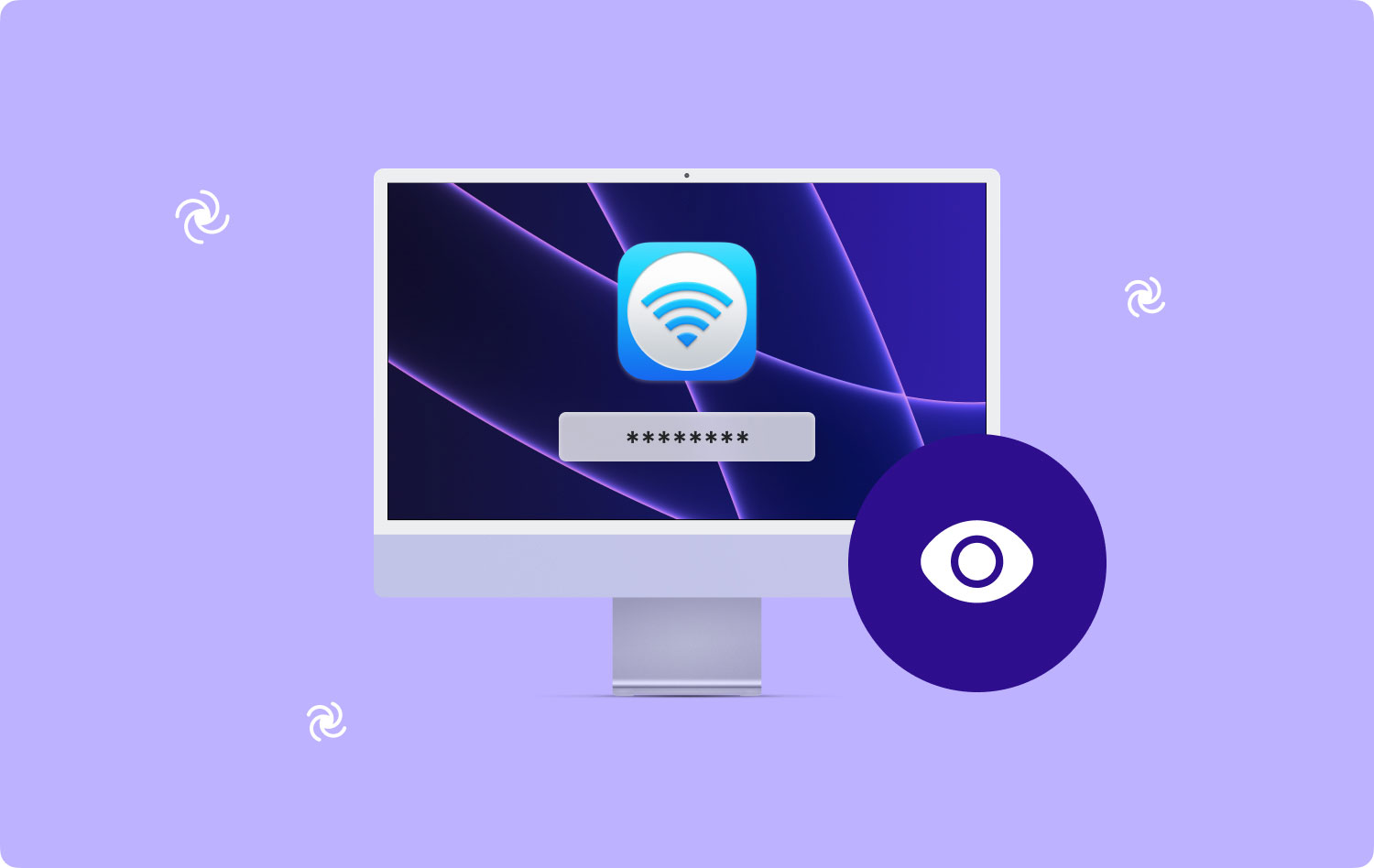
Bazı durumlarda, çoğu kişi Wi-Fi şifresini çok kolay bir şekilde bulabilir. Özellikle belirli bir yazılım arayüzü kullanarak şifre değiştirmenize izin verecek olan yönlendiriciler veya internet sağlayıcınızın cihazın yan tarafına yazdırdıkları yönlendiriciler için. Ancak bazı durumlarda yukarıda saydıklarımızın tümü için mümkün değildir.
Ve bu nedenle, Wi-Fi şifrenizi unutmanız durumunda sahip olduğunuz Wi-Fi şifrenizi göstermenin en iyi yollarını buraya dahil ettik. Dolayısıyla, bunu Mac'inizde nasıl yapabileceğiniz hakkında daha fazla bilgi edinmek istiyorsanız, bu makaleyi baştan sona okuyun; bunun size çok yardımcı olacağını garanti ederiz.
Bölüm 1: Mac'te Wi-Fi Şifresi Nasıl BulunurBölüm 2: Mac'te Wi-Fi Ayrıntılarını Göster TechyCub Mac TemizleyiciBölüm 3: Mac'te Wi-Fi'yi Kolayca Yönetin4. Bölüm: Başka Wi-Fi İpuçları Var mı?
Bölüm 1: Mac'te Wi-Fi Şifresi Nasıl Bulunur
Mac dizüstü bilgisayarınızla çok seyahat ettiğinizde, yaptığınız her şeyi bitirebilmek için birkaç Wi-Fi ağına bağlanmaya çalışmanız olasıdır. Bu nedenle, uzun bir süre sonra Mac'iniz aslında tıpkı bir dijital anahtarlık gibi olur. Bunun nedeni, aslında Mac'inizle bağladığınız kablosuz bağlantının tüm parolalarını içermesidir.
Ancak buradaki soru şu ki, diğer insanlarla paylaşabilmeniz için bu Wi-Fi şifrelerini Mac'inizde nasıl alabileceksiniz? Bu aslında kolay. Tek yapmanız gereken aşağıda verilen adımları takip etmektir.
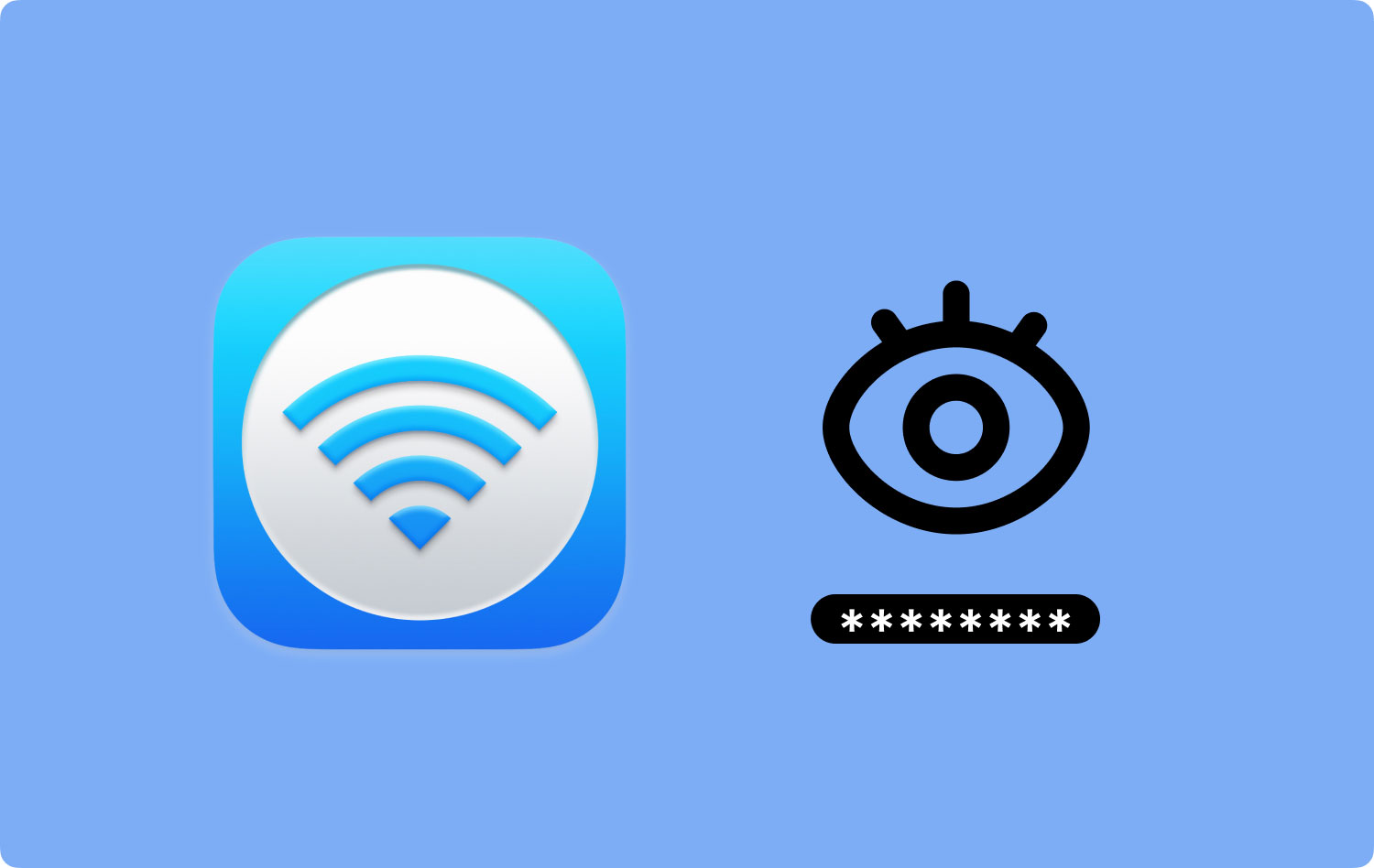
Adım 1: Devam edin ve Mac'inizde Spotlight'ı başlatın.
Adım 2: Bundan sonra, “Anahtarlık Erişimi” yazın. (Tırnak işareti eklemeyin)
Adım 3: Ardından Anahtarlık Erişimi penceresinden devam edin ve pencerenin sol kenar çubuğunda bulunan Şifre kategorisini seçin.
Adım 4: Ardından, şifresini görmek istediğiniz kablosuz ağın adını ve adını girin. Sağlanan arama çubuğuna yazın.
Adım 5: Ardından, başlatabilmeniz için Wi-Fi ağına çift tıklayın.
Adım 6: Ardından, Şifreyi göster metin kutusunun yanındaki onay kutusuna tıklayın.
Adım 7: Bundan sonra, yönetici kullanıcı adınızı ve şifrenizi girerek işlemi onaylayın.
Adım 8: Ardından, aramaya çalıştığınız şifre ekranınızda görünecek ve Şifreyi göster metin kutusunda yer alacaktır.
Böylece, bağlanmaya çalıştığınız Wi-Fi'nin şifresini unuttuysanız diye gösterebileceksiniz.
İnsanlar ayrıca okur Mac'inizin Yavaş Çalışmasının 17 Nedeni! Mac'inizi Nasıl Hızlandırırsınız?
Bölüm 2: Mac'te Wi-Fi Ayrıntılarını Göster TechyCub Mac Temizleyici
Mac'te Wi-Fi şifresini göstermenin başka bir yolu da güçlü bir üçüncü taraf uygulaması kullanmaktır. Bu şekilde, söz konusu ağ için şifreyi bulmak çok daha kolay olacaktır. Ve bir tavsiye olarak, TechyCub Mac Cleaner, bu tür bir sorunda size yardımcı olacaktır.
Bunun nedeni ise TechyCub Mac Temizleyici sadece sıradan bir Mac temizleyicisi değil, hepsi bir arada bir Mac uygulaması olarak kabul edilir. Bunun nedeni, Mac'inizdeki tüm gereksiz dosyaları temizlemenin yanı sıra, Mac'inizle sorun yaşadığınızda size yardımcı olabilecek kendi dijital araç setiniz de olabilir.
kullanma TechyCub Mac Cleaner ile Wi-Fi bilgilerinizi kontrol edebileceksiniz. Bu nedenle, Wi-Fi ağının adını ve şifresini görebileceksiniz.
Mac Temizleyici
Mac'inizi hızla tarayın ve gereksiz dosyaları kolayca temizleyin.
Disk kullanımı, CPU durumu, bellek kullanımı vb. dahil olmak üzere Mac'inizin birincil durumunu kontrol edin.
Basit tıklamalarla Mac'inizi hızlandırın.
Bedava indir
Bölüm 3: Mac'te Wi-Fi'yi Kolayca Yönetin
Wi-Fi'nizi Mac'inizde gerçekten kolayca yönetmenin bazı yolları vardır. Ve bir yol kullanmaktır TechyCub Mac Temizleyici.
Wi-Fi bağlantınızda bir test de yapabilirsiniz. TechyCub Mac Temizleyici. Bu şekilde, kullandığınız anda internetinizin hızını bileceksiniz. Ayrıca kablosuz ağınızın IP adresini, Wi-Fi sinyalinizin gücünü, Wi-Fi'nize bağlı cihaz sayısını ve daha fazlasını görebileceksiniz.
Bunun dışında, Mac'inizi kullanarak Wi-Fi'nizi kolayca yönetmenin başka yolları da var. Bunu Mac'inizde nasıl yapabileceğinizle ilgili diğer ipuçlarını burada bulabilirsiniz.
- Wi-Fi ağlarının çoğu, ağ tanıtımlarını yayınlar. Bu nedenle, Mac'inizde Wi-Fi menüsünü her açtığınızda, ağı seçebilecek, şifreyi girebilecek ve cihazınızın ona bağlanmasını sağlayabileceksiniz. Ancak bu aslında en yaygın durum değildir. Belirli bir Wi-Fi ağının alanında olduğunuzdan eminseniz ancak göremiyorsanız, devam edin ve Wi-Fi adının yanı sıra şifreyi girmeyi deneyin. İşte bunun nasıl yapılacağı.
- Devam edin ve Mac'inizdeki Wi-Fi simgesine tıklayın.
- Ardından, “Başka Bir Ağa Katıl” seçeneğine tıklayın.
- Bittiğinde, ekranınızda bağlanmaya çalıştığınız Wi-Fi'nin adını ve şifresini girebileceğiniz bir iletişim kutusu belirecektir.
- Wi-Fi'nizi yönetmenin başka bir yolu, artık kullanmadığınız her şeyi kaldırmanız gerektiğidir. Bu, özellikle Mac'inizde bir sürü Wi-Fi ağı listeniz varsa, en etkili yol olarak kabul edilir. Ancak en güçlü sinyal bağlantısına sahip olanları tutmak da iyi bir fikir olacaktır. Bunu yapmak için aşağıdaki adımları izleyin.
- Mac'inizde Sistem Tercihlerini başlatın.
- Bundan sonra, "Ağ" ı seçin.
- Ardından, "Wi-Fi" seçeneğini seçin.
- Ve sonra "Gelişmiş" i seçin.
- Gelişmiş penceresinden Wi-Fi sekmesini seçin ve ekranınızda bağlandığınız Wi-Fi ağlarının bir listesini görebileceksiniz.
- Ardından, Mac'inizdeki SHIFT veya COMMAND tuşunu basılı tutun ve ardından kurtulmak istediğiniz tüm Wi-Fi ağlarını seçin. Bu tuşlara basmak, listeden birden fazla öğe seçmenize izin verecektir.
- Ardından, seçtiğiniz Wi-Fi ağlarını kaldırmak için eksi (-) işaretine tıklayın.

4. Bölüm: Başka Wi-Fi İpuçları Var mı?
Gördüğünüz gibi Wi-Fi şifrenizi Mac'inizde göstermeye çalışmak aslında imkansız bir şey değil ve aynı zamanda çok kolay. Sahip olmanız gereken tek şey, nasıl yapılacağına dair doğru bilgiye sahip olmak ve gitmeye hazırsınız!
Ve özellikle sahip olduğunuzdan beri TechyCub Mac Temizleyici Mac'inizde yüklüyse, unutmanız durumunda Wi-Fi parolanızı almanız daha kolay olacaktır. Parolanızın ne olduğunu veya onları gerçekten nereden bulabileceğinizi hatırlamak için uğraşmanıza gerek yok. Çünkü ihtiyacın olan tek şey TechyCub Mac Temizleyici.
Şimdi, Wi-Fi bağlantılarıyla ilgili olarak bizimle paylaşmak istediğiniz başka ipuçlarınız varsa, aşağıya yorum yapmaktan çekinmeyin. Ve elbette, bu makale Mac'inizde Wi-Fi şifresini nasıl göstereceğinizle ilgili endişeleriniz konusunda size yardımcı olabildiyse, lütfen bu makaleyi de paylaşmaktan çekinmeyin.
